ไดรเวอร์หน้าจอสัมผัสที่รองรับ HID หายไปจากตัวจัดการอุปกรณ์
ด้วยเหตุผลบางอย่าง หากคุณปิดใช้งานหน้าจอสัมผัส(Touchscreen) สำหรับพีซีที่ใช้ Windows เนื่องจากไม่สามารถใช้ได้กับWindows 10และWindows 11 เวอร์ชันที่ติดตั้ง และต่อมาคุณพบว่าไม่สามารถเปิดใช้งานได้ จะต้องผิดหวังอย่างแน่นอน Windows 8.1 ไม่ได้ยอดเยี่ยมเท่ากับWindows 11/10เมื่อพูดถึงประสบการณ์การสัมผัส Windows 11/10มีการผสานรวมที่แข็งแกร่งสำหรับการสัมผัสและอุปกรณ์เสริมเช่นปากกาดิจิทัล ในขณะที่วิธีปกติในการปิดใช้งานและเปิดใช้งานคือผ่าน Human Interface Device(disable and enable is through Human Interface Device)หรือHIDภายใต้Device Managerหากหน้าจอสัมผัสที่สอดคล้องกับ HID ไม่สามารถใช้งานได้อีกต่อไปใน (HID-Compliant)Device Manager, นี่คือการแก้ไข
หากคุณดูภาพหน้าจอด้านล่าง คุณจะเห็นรายการHID มากมาย (HID)ดูเหมือนว่าอุปกรณ์หลายเครื่องจะเป็นสำเนาของอุปกรณ์ดั้งเดิมและเรียกว่าอุปกรณ์ผี (Ghost Devices)อุปกรณ์เหล่านี้เป็นอุปกรณ์ที่ติดตั้งไว้ก่อนหน้านี้ซึ่งไม่ได้เปิดใช้งานอีกต่อไป แต่ไดรเวอร์ยังคงอยู่ในคอมพิวเตอร์
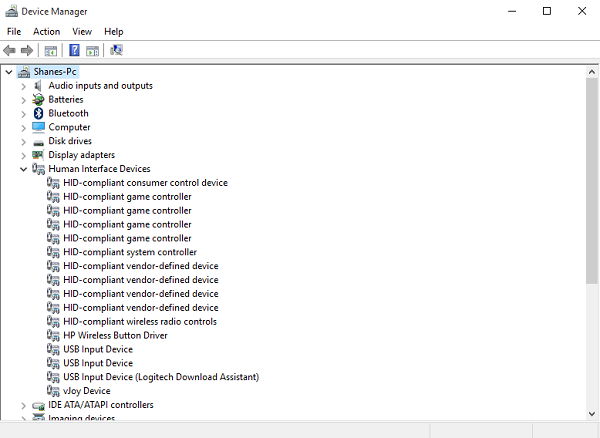
แก้ไขไดรเวอร์หน้าจอสัมผัสที่รองรับ HID(Fix HID-Compliant TouchScreen Driver)หายไป
ทำตามขั้นตอนด้านล่างเพื่อเปิดใช้งานหน้าจอสัมผัส และติดตั้งไดรเวอร์หน้าจอสัมผัสใหม่หากหยุดทำงาน:
- แสดงอุปกรณ์ที่ซ่อนอยู่
- เรียกใช้ตัวแก้ไขปัญหาฮาร์ดแวร์
- ติดตั้ง ไดรเวอร์หน้าจอสัมผัส(Touch Screen Driver)ที่รองรับ HID อีกครั้ง
- ลบไดรเวอร์ที่ไม่ต้องการ
คุณจะต้องมีบัญชีผู้ดูแลระบบเพื่อดำเนินการตามกระบวนการ
1] แสดงอุปกรณ์ที่ซ่อนอยู่
- เปิดพร้อมต์เรียกใช้ พิมพ์devmgmt.msc แล้ว(devmgmt.msc, )กดปุ่ม Enter
- คลิก(Click)ที่ เมนู มุมมอง(View)จากนั้นเลือก แสดง อุปกรณ์ที่ซ่อนอยู่(Show Hidden)
- หาก อุปกรณ์ HIDถูกซ่อนไว้ ตอนนี้ควรจะมีอยู่ในรายการแล้ว!
2] เรียกใช้ตัวแก้ไขปัญหาฮาร์ดแวร์
Windows 11/10 มาพร้อมกับส่วนเครื่องมือแก้ไขปัญหาเฉพาะซึ่งสามารถแก้ไขปัญหาทั่วไปส่วนใหญ่ได้ เมื่อคุณเรียกใช้Hardware Troubleshooterมันจะตรวจสอบฮาร์ดแวร์ที่เชื่อมต่อจริงและลบส่วนที่เหลือออก ก่อนที่เราจะเริ่มต้น หากนี่คืออุปกรณ์สัมผัสภายนอก ตรวจสอบให้แน่ใจว่าได้เชื่อมต่อแล้ว สามารถทำได้สองวิธี:
วิธีการบรรทัดคำสั่ง(Command Line Method)
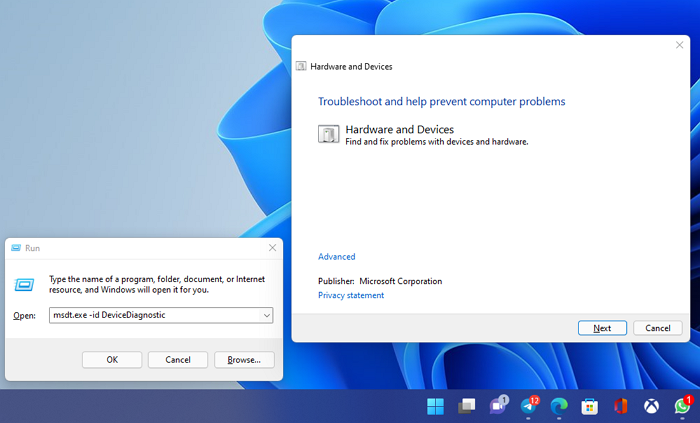
- เปิด เทอร์มินัล WindowsหรือPowerShellด้วยสิทธิ์ของผู้ดูแลระบบ
- พิมพ์และดำเนินการคำสั่งต่อไปนี้
msdt.exe -id DeviceDiagnostic - จะเปิดตัวHardware and Devices Troubleshooter
- คลิก(Click)ถัดไป และให้กระบวนการระบุปัญหาและแก้ไขปัญหา
วิธีการตั้งค่า Windows(Windows Settings Method)
- ไปที่Settings > UpdateและSecurity > Troubleshootปัญหา
- คลิก(Click)ที่ฮาร์ดแวร์(Hardware)และอุปกรณ์(Devices)และเรียกใช้(Run)ตัวแก้ไขปัญหา
- นี้จะเปิดหน้าต่างใหม่และทำตามขั้นตอนต่อจากนี้ไป
- การดำเนินการนี้จะลบอุปกรณ์Ghost ทั้งหมด(Ghost)
- ตอนนี้คลิกขวาที่รายการ อุปกรณ์ HIDซึ่งอยู่ด้านซ้ายและเปิดใช้งาน
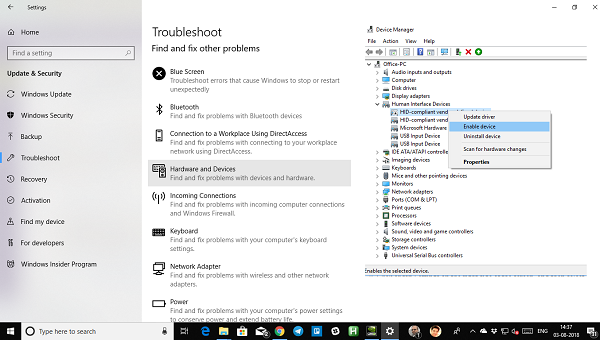
3] ติดตั้งไดรเวอร์หน้าจอสัมผัสที่รองรับ HID อีกครั้ง(Reinstall HID-Compliant Touch Screen Driver)
เป็นไปได้ว่าไดรเวอร์ไม่เคยติดตั้งสำหรับอุปกรณ์เพราะคุณปิดการใช้งาน และตอนนี้ไม่สามารถเปิดใช้งานได้เว้นแต่คุณจะติดตั้งไดรเวอร์ที่ถูกต้อง
การอัปเดตไดรเวอร์ผ่านWindows Updateเป็นทางออกที่ดีที่สุด ขณะนี้ OEM(OEMs)ส่วนใหญ่ส่งการอัปเดตผ่าน ช่องทางการจัดส่ง Windows Updateและผ่านการทดสอบความเข้ากันได้แล้ว ดังนั้น ให้ไปที่Settings > Updateและความปลอดภัย(Security)แล้วเรียกใช้โปรแกรมอัปเดตเพื่อดูว่ามีการอัพเดตหรือไม่ เป็นไปได้ว่า Windows จะเสนอสิ่งนี้เป็นการอัปเดตเสริม แต่ให้ติดตั้ง โดยเฉพาะอย่างยิ่งหากเป็นสำหรับHIDของ คุณ
ในกรณีที่ไม่มีไดรเวอร์ คุณสามารถดาวน์โหลดได้จากเว็บไซต์OEM ( OEM website)เมื่อคุณมีแล้ว คุณควรเรียกใช้โดยตรงเพื่อติดตั้งอีกครั้งบนอุปกรณ์ของคุณ
4] ลบ(Remove)ไดรเวอร์ที่ไม่ต้องการออกจาก Windows
เคล็ดลับสุดท้ายคือการลบไดรเวอร์ที่ไม่ต้องการที่Hardware Troubleshooter พลาดไป มิฉะนั้นจะปรากฏขึ้นอีก อันนี้จะละเอียดหน่อยนะครับ ระวังนะครับ และใช่ คุณต้องมีสิทธิ์ของผู้ดูแลระบบสำหรับสิ่งเหล่านี้ทั้งหมด
- เปิดพรอมต์คำสั่งที่มีสิทธิ์ของผู้ดูแลระบบ
- พิมพ์ set devmgr_show_nonpresent_devices=1 แล้วกด Enter
- จะไม่มีผลลัพธ์สำหรับสิ่งนี้ เนื่องจากคุณเพิ่งเปิดใช้งานการตั้งค่าเพื่อให้อุปกรณ์ที่ซ่อนอยู่ปรากฏในตัวจัดการอุปกรณ์
- จาก นั้นพิมพ์ devmgmt.msc และกด Enter เพื่อเปิดWindows Device Manager Console
- ในDevice Manager Consoleจาก เมนู Viewให้ เลือก Show Hidden Devices
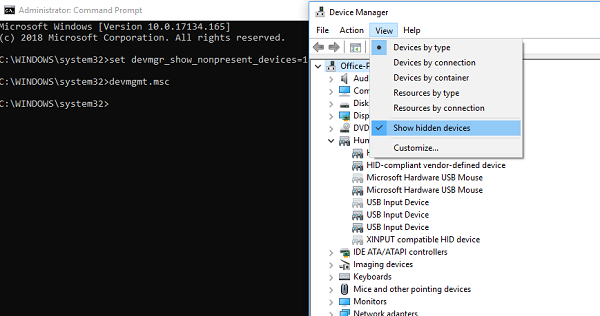
นี่จะแสดงรายการอุปกรณ์ ไดรเวอร์ และบริการที่ไม่ได้ติดตั้งหรือถอนการติดตั้งอย่างถูกต้อง คุณสามารถค้นหาอุปกรณ์ที่ละเมิดได้ คลิกขวา และเลือก ถอนการติดตั้ง(uninstall)เพื่อลบออกจากระบบโดยสมบูรณ์ โปรดทราบว่าหากอุปกรณ์เป็นสีเทา ห้ามลบออก ลบเฉพาะสิ่งที่คิดว่าเป็นปัญหาเท่านั้น ตรวจสอบให้แน่ใจว่าได้ลบหนึ่งรายการแล้วตรวจสอบแล้วกลับมาใหม่หากไม่ได้ผล
ฉันจะดาวน์โหลดหน้าจอสัมผัสที่เข้ากันได้กับ HID ได้อย่างไร
หากจำเป็น คุณสามารถดาวน์โหลดไดรเวอร์หน้าจอสัมผัสที่เข้ากันได้กับ HID ได้(download the HID-compliant touch screen driver)จากMicrosoft Update Catalogเว็บไซต์ทางการของผู้ผลิตผ่าน Device Manager(Via Device Manager)หรือโดยใช้คุณสมบัติOptional UpdatesของWindows 11/10 11/10
ผีสัมผัสอะไร?
หากหน้าจอสัมผัสของคุณเริ่มตอบสนองต่อการกระทำด้วยตัวมันเอง การเคลื่อนไหวของตัวชี้เมาส์แบบสุ่มและทั้งหมด จะเรียกว่าGhost touching เป็นที่รู้จักกันว่าเกิดขึ้นบนสมาร์ทโฟน
แจ้งให้เราทราบหากสิ่งนี้ช่วยคุณได้(Let us know if this helped you.)
Related posts
ไม่พบ Realtek Network Controller ใน Device Manager
Biometric หายไปหรือถอนการติดตั้ง Biometric device โดยใช้ Device Manager
Find Drivers สำหรับ Unknown Devices ใน Device Manager
Manage Device Drivers ใน Driver Store folder กับ DriverStore Explorer
รายชื่อ Device Manager Error Codes บน Windows 11/10 พร้อมด้วยโซลูชั่น
Download and Reinstall Realtek Audio Manager บน Windows 11/10
วิธีปิดใช้งาน Automatic Driver Updates ใน Windows 10
Fix Camera Missing หรือไม่แสดงใน Device Manager บน Windows 11/10
ฟรี Driver Backup & Restore software สำหรับ Windows 10
Install Realtek HD Audio Driver Failure, Error OxC0000374 ใน Windows 10
ลบอุปกรณ์ปัจจุบัน Non ทั้งหมดบน Windows 10 ด้วย Device Cleanup Tool
Display Driver Uninstaller สำหรับ AMD, INTEL, NVIDIA Drivers
CSR8510 A10 Driver ไม่สามารถใช้งานได้ผิดพลาดใน Windows 10
Video Driver ชนและถูกรีเซ็ตบน Windows 10
10 วิธีในการเปิด Device Manager ใน Windows 10
Printer Driver ไม่สามารถใช้งานได้ใน Windows 10
Bad GPU Driver Update ทำให้เกิดปัญหาใน Windows 11/10
Power Management tab หายไปใน Device Manager บน Windows 10
วิธีการเปิด Device Manager ใน Windows 10
วิธีการปิด Driver Signature enforcement บน Windows 10
